Win10更新1709点任务栏/开始菜单无反应的解决方法
时间:2017-10-25 07:47:50 作者: 点击:次
近期有用户反应,在将系统升级到win10 1709秋季创意者更新版之后遇到了问题,在点击开始菜单 或者任务栏上右键的时候都没有反应的现象,该怎么办呢?出现这样的问题,是由于第三方软件与win10系统冲突引起的问题,我们可以按下面方法进行修复。
方法一:
1、按下win+i 组合键呼出windows 设置 界面;
2、在windwos 设置 界面点击【应用】 按钮;
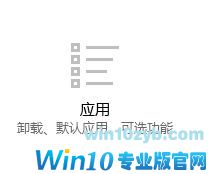
3、在右侧找到 杀毒软件、防火墙软件,点击选中后点击【卸载】按钮将其卸载;

4、将所有的卫士、管家卸载后,按下win+R 组合键 输入:msconfig 点击确定 打开系统配置;
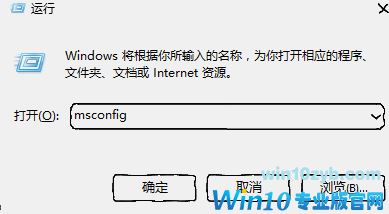
5、打开系统配置后,切换到 【服务】选卡,在下面点击【隐藏所有Microsoft服务】,然后点击【全部禁用】,切换到【启动】选卡;
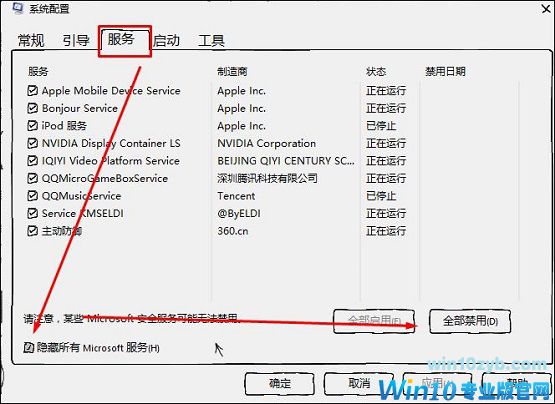 6、在启动选卡下点击【启动】按钮;
6、在启动选卡下点击【启动】按钮;
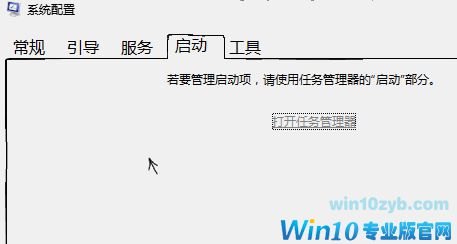
7、在任务管理器 启动选卡下面将所有开机启动的选项单击右键,选择【禁用】禁止所有第三方软件开机启动。
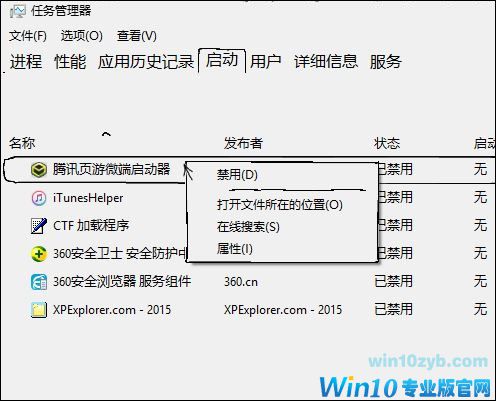
完成以上操作后重启依次win10操作系统即可正常使用开始菜单和任务栏!
win10技巧 - 推荐
Win10专业版下载排行
 【Win10 纯净版】秋叶系统32位下载 v2025
【Win10 纯净版】秋叶系统32位下载 v2025
 【Win10 纯净版】秋叶系统64位下载 v2025
【Win10 纯净版】秋叶系统64位下载 v2025
 【Win10 装机版】秋叶系统32位下载 v2025
【Win10 装机版】秋叶系统32位下载 v2025
 【Win10 装机版】秋叶系统64位下载 v2025
【Win10 装机版】秋叶系统64位下载 v2025
 深度技术Win7 32位 深度优化旗舰版 20250
深度技术Win7 32位 深度优化旗舰版 20250
 深度技术 Windows10 22H2 64位 专业版 V2
深度技术 Windows10 22H2 64位 专业版 V2
 系统之家 Win10 32位专业版(免激活)v2025.0
系统之家 Win10 32位专业版(免激活)v2025.0
 系统之家 Win10 64位专业版(免激活)v2025.0
系统之家 Win10 64位专业版(免激活)v2025.0
 番茄花园Windows 10 专业版32位下载 v202
番茄花园Windows 10 专业版32位下载 v202
 萝卜家园 Windows10 32位 优化精简版 V20
萝卜家园 Windows10 32位 优化精简版 V20
Win10专业版最新系统下载
 雨林木风 Windows10 22H2 64位 V2025.03(
雨林木风 Windows10 22H2 64位 V2025.03(
 雨林木风 Windows10 32位 官方专业版 V20
雨林木风 Windows10 32位 官方专业版 V20
 番茄花园Windows 10 专业版64位下载 v202
番茄花园Windows 10 专业版64位下载 v202
 萝卜家园 Windows10 64位 优化精简版 V20
萝卜家园 Windows10 64位 优化精简版 V20
 萝卜家园 Windows10 32位 优化精简版 V20
萝卜家园 Windows10 32位 优化精简版 V20
 番茄花园Windows 10 专业版32位下载 v202
番茄花园Windows 10 专业版32位下载 v202
 系统之家 Win10 64位专业版(免激活)v2025.0
系统之家 Win10 64位专业版(免激活)v2025.0
 系统之家 Win10 32位专业版(免激活)v2025.0
系统之家 Win10 32位专业版(免激活)v2025.0
 深度技术 Windows10 22H2 64位 专业版 V2
深度技术 Windows10 22H2 64位 专业版 V2
 深度技术Win7 32位 深度优化旗舰版 20250
深度技术Win7 32位 深度优化旗舰版 20250
Win10专业版官网,国内顶级win10专业版官方网站。
Copyright (C) Win10zyb.com, All Rights Reserved.
win10专业版官网 版权所有 cd456@qq.com 备案号:沪ICP备16006037号-1
Copyright (C) Win10zyb.com, All Rights Reserved.
win10专业版官网 版权所有 cd456@qq.com 备案号:沪ICP备16006037号-1








